Chromecast (Android/iPhone)
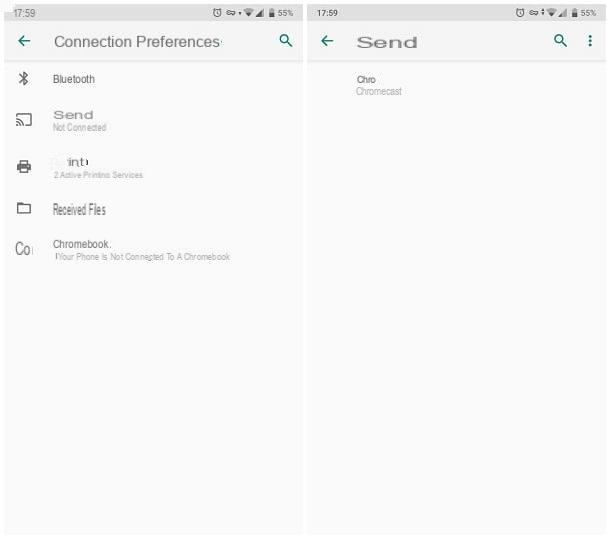
Parmi les nombreuses technologies conçues pour connecter sans fil smartphones et téléviseurs, Chromecast mérite certainement une attention particulière. Pour information, il s'agit d'une technologie développée par Google, qui permet de transmettre du contenu multimédia sans fil depuis des appareils Android et iOS (mais aussi depuis un ordinateur, via le navigateur Google Chrome).
Parmi les points forts de la technologie Chromecast figurent sans aucun doute la simplicité d'utilisation et son caractère multiplateforme. En fait, il est possible d'ajouter la compatibilité au protocole susmentionné à n'importe quel téléviseur équipé d'un port HDMI, grâce à l'utilisation de l'appareil du même nom Chromecast.
Si vous n'en aviez jamais entendu parler, c'est une sorte de "stick" qui se branche sur le port HDMI du téléviseur, et peut être alimenté soit depuis le téléviseur lui-même (via un port USB libre), soit sur le secteur. Il est disponible en deux versions différentes : une version de base, moins chère, qui permet de transmettre du contenu avec une résolution maximale de 1080p (Full HD) et dispose d'une connectivité Wi-Fi ; et un plus avancé, appelé Chromecast avec Google TV, qui prend en charge la résolution 4K / UltraHD avec HDR et Dolby Vision, est animé par le système d'exploitation Google TV (permet donc l'installation directe d'applications sur l'appareil) et dispose d'une télécommande. Les deux variantes du Chromecast peuvent être achetées sur le site de Google, ou auprès des meilleures chaînes électroniques/informatiques.
De plus, la technologie Chromecast est intégrée aux Smart TV équipées du système d'exploitation Android TV: dans ce cas, il est possible d'envoyer du contenu au téléviseur, sans fil, sans utiliser le dongle approprié.
Quant aux smartphones compatibles, Chromecast prend en charge les appareils équipés de Android 4.1 ou suivants (sur lesquels il permet également de transmettre l'intégralité de l'écran) et les iPhones (et iPads) équipés de iOS 9.1 ou des versions ultérieures, via des applications spécifiques.
Une fois que vous avez le Chromecast, le configurer est très simple : il vous suffit de le connecter à l'alimentation et au téléviseur, via le port HDMI, sélectionner la bonne source sur ce dernier et attendre le NIP d'identification sur l'écran.
Une fois cela fait, installez simplement l'application Accueil Google pour Android ou iOS, démarrez-le, appuyez sur le bouton (+) et puis les voix Configurer l'appareil e Configurer de nouveaux appareils. Pour configurer le Chromecast et le connecter au réseau Wi-Fi, il suffit de suivre les instructions simples affichées à l'écran : pour en savoir plus, vous pouvez consulter mon guide pour savoir comment connecter le Chromecast.
Une fois configuré, vous pouvez diffuser du contenu sur votre téléviseur d'au moins deux manières différentes.
- Utilisant unapplication compatible: La plupart des services de streaming vidéo, tels que YouTube, Netflix, Amazon Prime Video, Spotify ou Infinity, et de nombreuses autres applications Chromecast de différents types, vous permettent de visualiser le contenu sans fil sur votre téléviseur. Généralement, il suffit de lancer la lecture du contenu sur le smartphone, appuyez sur l'icône de diffuser (généralement sous forme de écran avec des vagues ou écran avec triangle) et sélectionnez le Chromecast dans la liste des appareils disponibles pour la réception.
- Utilisation de la fonction Écran de diffusion Android : après avoir configuré le Chromecast, appuyez sur l'icône de réglages d'Android, accédez aux rubriques Paramètres> Appareils connectés> Préférences de connexion> Cast et appuyez sur nom du Chromecast, pour reproduire l'écran du téléphone sur le téléviseur (cette possibilité n'est pas disponible sur iOS).
Pour en savoir plus, je vous invite à lire mon guide sur le fonctionnement de Chromecast, dans lequel j'expliquais, en détail, comment tirer le meilleur parti du dongle polyvalent de Google.
Miracast (Android)
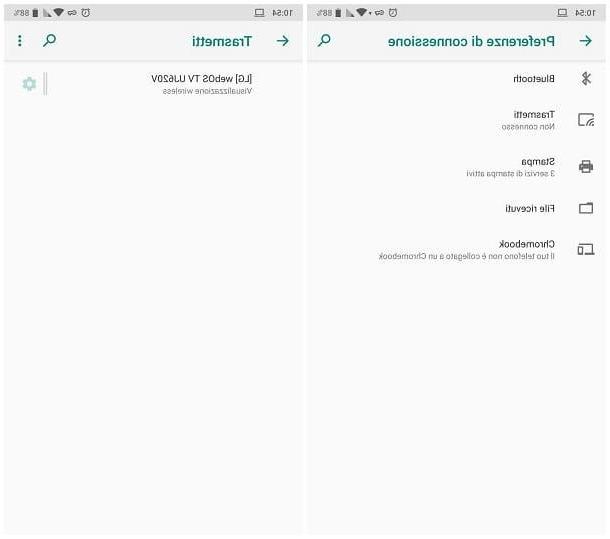
Miracast est une autre excellente technologie de transmission sans fil, qui permet de répliquer l'écran des smartphones et des tablettes (mais aussi des ordinateurs) de manière simple et rapide, avec une résolution maximale de 1080p (Full HD).
Contrairement à Chromecast, Miracast utilise le système Wi-Fi Direct, il ne nécessite donc pas la présence d'un routeur ou d'une connexion Wi-Fi compatible pour fonctionner correctement.
Miracast est compatible avec Android 4.4 et plus tard (mais pas avec l'iPhone) et est présent sur la plupart des Smart TV de nouvelle génération, sous le nom de Miracast, ou avec d'autres nomenclatures spécifiques au constructeur, telles que Partage d'écran / Intel WiDi (TV LG), Duplication d'écran / AllShare (Téléviseur Samsung), écran miroir (Sony TV) e Screencast sans fil (télévision Philips).
Si vous n'avez pas de Smart TV compatible Miracast, vous pouvez facilement y remédier en achetant un adaptateur externe, qui doit être connecté au port HDMI du téléviseur (bien que, dans ce cas, il puisse être préférable d'envisager d'utiliser Chromecast) .
Pour transmettre du contenu via Miracast, vous devez d'abord localiser et activer, sur le téléviseur, le menu ou l'application dédiée à la réception de contenu utilisant la technologie susmentionnée ; si par contre vous avez choisi d'opter pour un adaptateur externe, vous devez le connecter au port HDMI du téléviseur, allumer ce dernier et vous positionner sur le source vidéo par rapport au port de connexion de votre choix.
Quoi qu'il en soit, une fois que vous avez activé avec succès la réception via Miracast, prenez votre appareil Android et vérifiez que le Wi-Fi est actif, en rappelant lezone de notification et vérifier que l'icône relative est allumée ; sinon, appuyez sur ce dernier pour activer la connectivité sans fil.
Ensuite, allez au réglages d'Android, appuyez sur les éléments Des appareils connectés, Préférences de connexion e faisceau et attendez que le téléviseur "à l'écoute" apparaisse dans la liste des appareils disponibles.
Lorsque cela se produit, appuyez sur son nom et attendez qu'un message apparaisse sur le téléviseur indiquant la demande d'une nouvelle connexion externe : pour terminer l'association, appuyez sur le bouton Autoriser / Accepter affiché sur le téléviseur et, si vous y êtes invité, entrez le Code PIN passer le contrôle de sécurité. Pour en savoir plus, je vous renvoie à la lecture de la section spécifique de mon guide sur la façon de diffuser l'écran Android sur les Smart TV.
Observation: selon le modèle de smartphone ou de tablette que vous possédez, les éléments du menu Android peuvent varier légèrement. Sur certains appareils, par exemple, la fonction de transmission d'écran se trouve dans Paramètres> Plus> Affichage sans fil; sur d'autres, cependant, on le trouve dans Paramètres> Affichage> Affichage sans fil / Écran de diffusion.
AirPlay (iPhone)
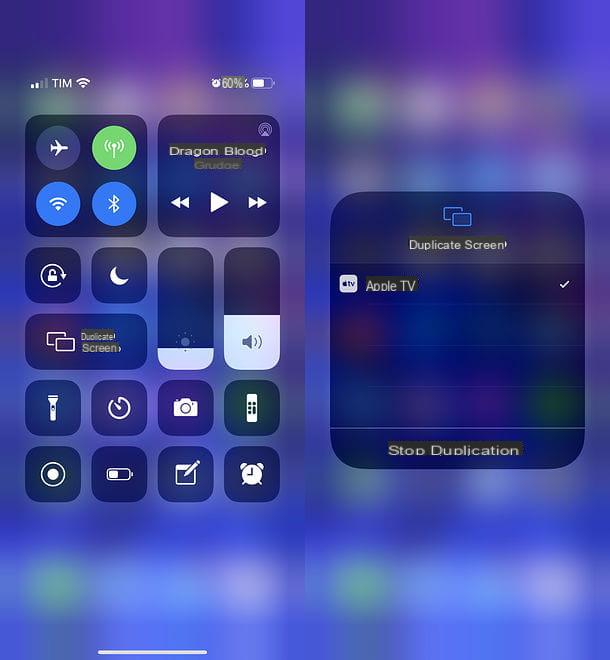
AirPlay est la technologie de transmission sans fil propriétaire d'Apple. Il vous permet de mettre en miroir des iPhones (mais aussi des iPads et des Mac) en utilisant apple TV, sorte de media center à connecter au téléviseur via un câble HDMI.
Apple TV est actuellement disponible en deux versions : celle de 32 Go de base, qui prend en charge la résolution Full HD ; et une version plus avancée, appelée Apple TV 4K, disponible en coupes de 32 GB e 64 GB et équipé de la prise en charge de la résolution UltraHD / 4K. L'Apple TV peut être achetée sur le site Web d'Apple et dans les meilleurs magasins d'électronique.
Voir l'offre sur AmazonAvec l'introduction du protocole AirPlay 2, la technologie de diffusion d'Apple ne se limite plus aux seuls téléviseurs Apple, mais a également été intégrée à certains smart TV de tiers, produits après le second semestre 2018 : parmi ceux-ci, les téléviseurs méritent d'être mentionnés OLED de LG produites à partir de 2019, les Smart TV Samsung Série 5, 6, 7, 8 e QLED produit à partir de 2018, certains Sony Smart TV produits de 2019 et électroménagers Vizio serie D, E, M, P e P Quantique produit depuis 2017.
AirPlay fonctionne à l'aide d'un réseau Wi-Fi traditionnel, auquel doivent être connectés les deux appareils concernés, à la fois l'iPhone et l'Apple TV (ou la Smart TV compatible) : après avoir connecté cette dernière au téléviseur et l'avoir allumé , suivez les instructions affichées à l'écran pour effectuer la première procédure de configuration simple, dans laquelle il vous sera demandé d'indiquer le langue, la Pays de résidence et de choisir de régler l'appareil manuellement ou à l'aide d'un iPhone / iPad. Je vous ai montré les détails de la procédure dans mon Guide d'utilisation Apple TV.
Une fois la configuration initiale terminée, saisissez votre iPhone et assurez-vous d'abord qu'il est connecté au même réseau Wi-Fi que votre Apple TV / Smart TV. Une fois cela fait, si vous êtes intéressé à reproduire un contenu audio/vidéo, démarrez-le sur l'iPhone, puis appuyez sur l'icône de AirPlay (celui en forme de bouclier avec triangle) et choisissez le nom du apple TV sur lequel tout envoyer.
Si, par contre, vous souhaitez répliquer l'écran de l'"iPhone par", appelez le Centre de contrôle d'iOS en glissant vers le bas depuis le coin supérieur droit de l'écran (sur iPhone X et versions ultérieures) ou de haut en bas (sur iPhone 8 Plus et versions antérieures), appuyez longuement sur le volet de lecture (en haut à droite), pour l'agrandir, et touchez l'icône de AirPlay.
Ensuite, appuyez sur le bouton Écran en double et appuyez sur le nom du apple TV, situé dans le menu qui vous est proposé, pour établir la connexion entre les deux appareils et lancer la transmission de l'affichage de l'iPhone sur le téléviseur. Lors de la première connexion, il vous sera demandé de saisir un code de confirmation sur Apple TV, que vous verrez sur l'iPhone. Pour plus d'informations, vous pouvez consulter mon guide sur la façon d'activer AirPlay.
DLNA (Android/iPhone)
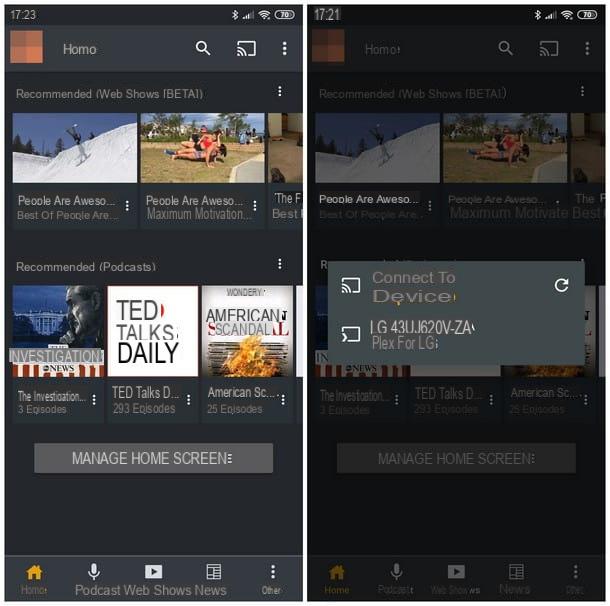
Si je n'en avais jamais entendu parler, DLNA (qui signifie _Digital Living Network Alliance_), est une technologie utilisée pour la transmission de contenu en streaming entre plusieurs appareils, même avec des plates-formes différentes, connectés au même réseau Wi-Fi.
Contrairement aux technologies vues ci-dessus, la DLNA base son fonctionnement sur l'approche _client-serveur_ : sur l'appareil qui héberge physiquement le contenu à transmettre, un programme ou une application capable de faire office de serveur doit être installé.
Sur tous les autres appareils, en revanche, des applications ou des programmes doivent être installés pour pouvoir se connecter au serveur précédemment configuré et lancer la lecture de contenu sur leurs écrans respectifs.
Le DLNA est une technologie supportée par tous les principaux modèles de smartphones, tablettes et Smart TV du marché, ainsi que par les NAS, les disques durs multimédias, les consoles de jeux vidéo et de nombreuses autres catégories d'appareils.
Dans ce cas précis, vous devez installer une application avec des fonctions serveur (telles que Plex, disponible pour Android et iOS) sur le smartphone qui héberge le contenu à lire et, après l'avoir correctement configuré, vous devez vous y connecter via un client DLNA pour Smart TV (qui peut être téléchargé depuis le magasin TV). Pour plus d'informations sur l'utilisation de Plex, je vous recommande de consulter le guide que j'ai entièrement consacré au service.
Si Plex n'est pas disponible dans le store de votre Smart TV, je vous propose de faire une petite recherche sur Google (ex. DLNA TV [marque et modèle de téléviseur]) pour savoir si le téléviseur dispose d'une fonction de gestion DLNA interne et, le cas échéant, pour savoir comment la configurer au mieux.
Autres façons de connecter le téléphone au téléviseur
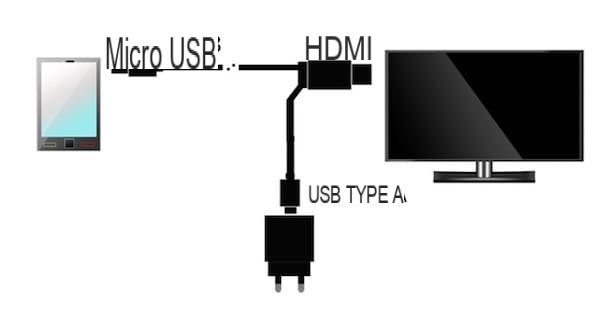
Comment dites-vous? Avez-vous rencontré des problèmes dans le connecter le téléphone à la télévision sans fil et voudriez-vous une "méthode" alternative pour obtenir le même résultat, sans rencontrer de micro-retards dus à la transmission sans fil ?
Si oui, vous pouvez donner le lien via une chance câble, en utilisant les technologies MHL, Slimport o HDMI / Foudre: si vous souhaitez en savoir plus sur cet aspect, je vous conseille de lire attentivement mon guide sur la façon de connecter le téléphone au téléviseur avec le câble, dans lequel je vous ai expliqué, en détail, comment utiliser les technologies susmentionnées.
Comment connecter le téléphone au téléviseur sans fil























![[Résolu] iPhone bloqué en mode de récupération ? | iphonexpertise - Site Officiel](/images/posts/35649fba6470fa6194e6af2ec4b29f6f-0.jpg)

